Как да промените паролата за Wi-Fi на iPhone
Сигурност Домашни мрежи Iphone Герой / / September 17, 2022

Последна актуализация на

Променихте паролата си за Wi-Fi? Ще трябва да се свържете отново на всичките си устройства (включително вашия iPhone). Променете паролата си за Wi-Fi на iPhone, като използвате това ръководство.
Надстроихте ли до нов рутер или искате да заключите съсед, който прекъсва вашата интернет връзка? Време е да промените паролата си за Wi-Fi.
За жалост, промяна на вашата парола за локална мрежа означава актуализиране на паролата на всяко от собствените ви устройства. Без правилната парола устройства като вашия iPhone не могат да се свържат.
Ако случаят е такъв, ще трябва да знаете как да промените паролата за Wi-Fi на вашия iPhone. Можете да направите това бързо и лесно само с няколко стъпки – ето как.
Как да промените паролата за Wi-Fi на iPhone
За да промените паролата за Wi-Fi на вашия iPhone, ще трябва да влезете в Мрежови настройки меню. Ще обясним какво да направите по-долу.
За да промените паролата за Wi-Fi на iPhone:
- Докоснете Настройки икона от началния екран.
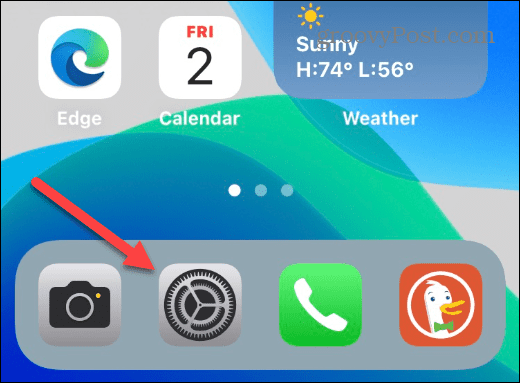
- Кога Настройки отваря, докоснете Wi-Fi опция от менюто и се уверете, че вашето Wi-Fi радио е включено.
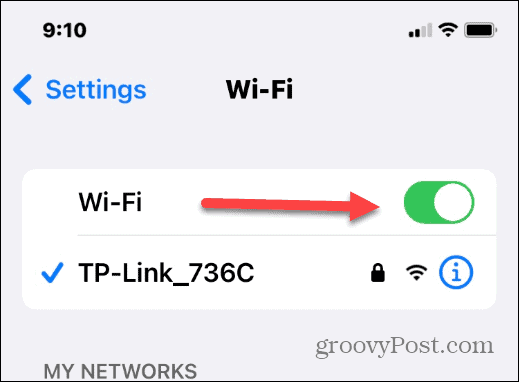
- Докоснете текущата мрежа на вашия iPhone и превъртете надолу, за да се уверите, че полетата с мрежови данни са попълнени.
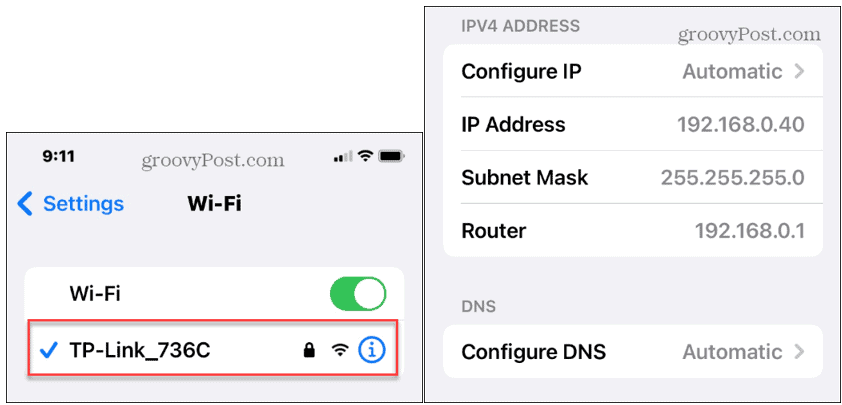
- Ако не намерите мрежата, от която се нуждаете, или тя не се свързва, превъртете до горната част на страницата и докоснете Забравете тази мрежа бутон.
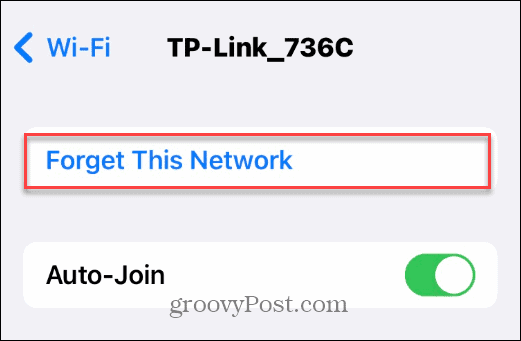
- Докоснете Забравете бутон, когато се появи съобщението за потвърждение.
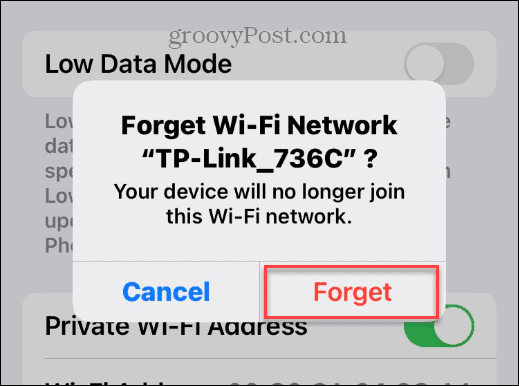
Как да добавите нова Wi-Fi мрежа към iPhone
Сега, след като сте накарали вашия iPhone да забрави старата мрежа с остарялата парола, ще трябва да се свържете отново с нея, като използвате новата парола.
За да свържете своя iPhone към нова мрежа или да добавите променената парола:
- Отвори Настройки меню.
- Докоснете Wi-Fi.
- в Wi-Fi настройки, уверете се, че Wi-Fi плъзгачът е в На позиция.
- Намерете вашата мрежа под мрежи раздел и го докоснете.
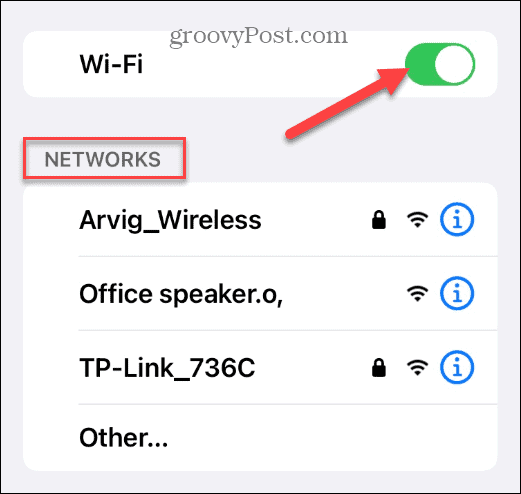
- Въведете новия рутер парола така че вашият iPhone да може да се свърже с мрежата.
- След като въведете новата парола, докоснете Присъединяване бутон.
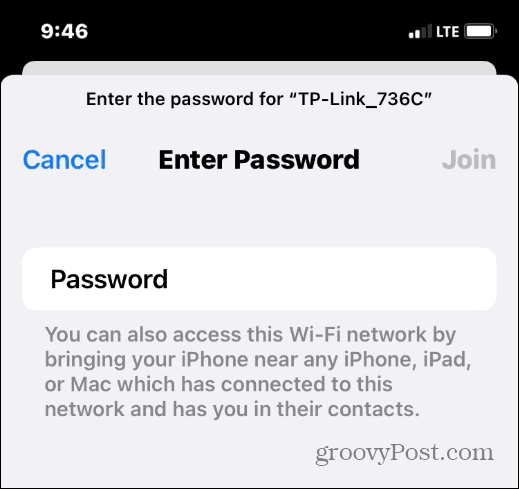
След като въведете новата парола на рутера и докоснете Присъединяване, трябва да видите, че вашият iPhone успешно се е свързал с него.
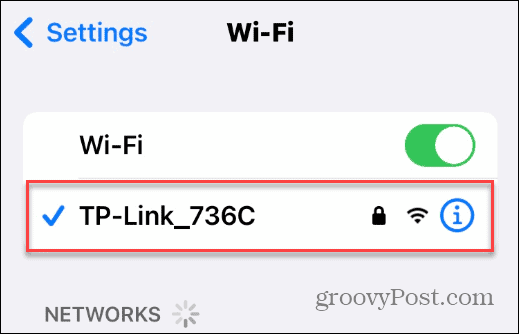
Промяна на Wi-Fi паролата на iPhone
Ако паролата ви не ви позволява да се свържете, проверете я отново и я въведете отново. Освен това новите рутери трябва да имат паролата на устройството в долната част. Ако някой вече е свързан, може споделете паролата за Wi-Fi от техния iPhone.
Потребителите на компютри могат да намерят Парола за Wi-Fi в Windows 11 или намерете паролата си за Wi-Fi на Mac за повторно свързване - просто се уверете, че е правилната парола. Ако не сте запознати с домашните мрежи и се опитвате да разберете вашия Wi-Fi рутер, вижте нашия ръководство за начинаещи за рутери. Може да искате защитите своя Wi-Fi рутер скоро също.
Как да намерите своя продуктов ключ за Windows 11
Ако трябва да прехвърлите своя продуктов ключ за Windows 11 или просто ви трябва, за да направите чиста инсталация на операционната система,...
Как да изчистите кеша на Google Chrome, бисквитките и историята на сърфиране
Chrome върши отлична работа със съхраняването на вашата история на сърфиране, кеш памет и бисквитки, за да оптимизира работата на браузъра ви онлайн. Нейното е как да...
Съпоставяне на цените в магазина: Как да получите онлайн цени, докато пазарувате в магазина
Купуването в магазина не означава, че трябва да плащате по-високи цени. Благодарение на гаранциите за съпоставяне на цените, можете да получите онлайн отстъпки, докато пазарувате в...


